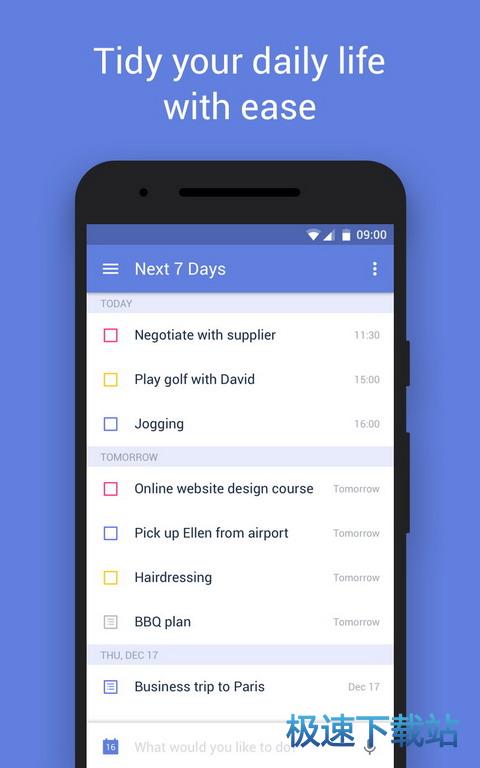TickTick滴答清单功能使用教程
时间:2017-07-13 11:07:53 作者:琪琪 浏览量:176

一、安装注册登录软件:
下载TickTick,安装后进入软件为如下界面,点击注册,使用你目前正在使用的邮箱,填入邮箱地址和密码即可,但需要注意的是,需要进入自己的邮箱进行验证以便更好的使用TickTick。然后恭喜你,你马上就可以获得激动人心的任务管理功能了:
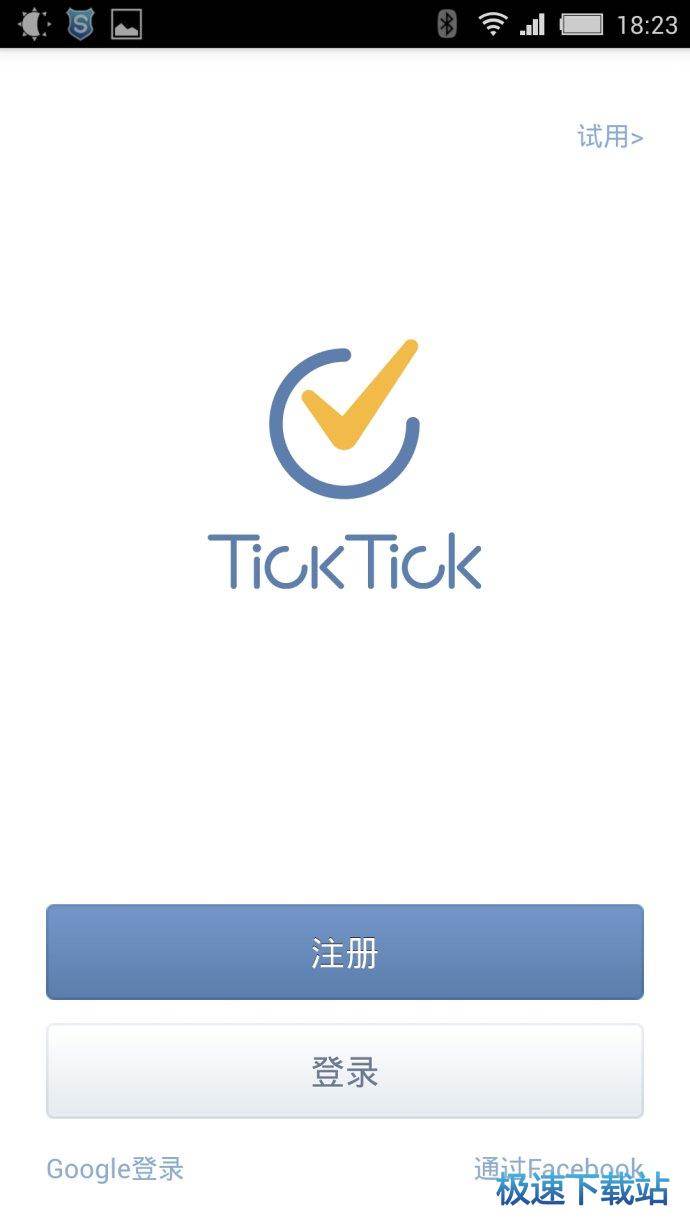
二、初体验:
1. 登录后进入如下界面,这是官方目前的简单软件功能使用说明
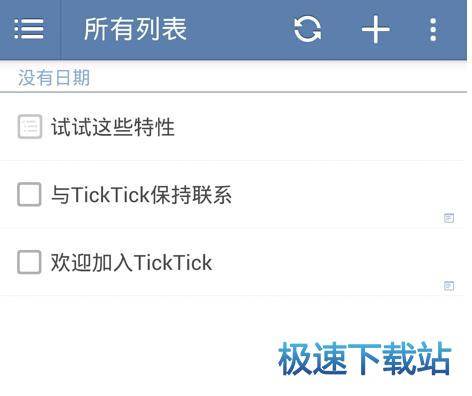
怎么操作呢?表慌,你可以点开来看看。然后点手机返回键返回,我带你入门。
2、首先,带你鸡动人心一下,体会下软件作者独具匠心之处,用心之作当如此:

指滑操作1:手指按在1区按住不放向右慢慢滑,滑到第1、2区的范围内(即未过半)时是勾选完成并归档本条任务,操作完毕有个撤销的界面可供误操作时撤销,当然误操作但没点到撤销也没关系,去已完成里去找到该任务勾选未完成即可。另外,该完成并归档的操作可以用图中5的快滑删除的方法实现,但注意不能在圆圈区域滑起,否则是切换到分类列表界面。(如果只勾完成,就不要我讲了吧,在框子里点下呗)该操作如下图所示:

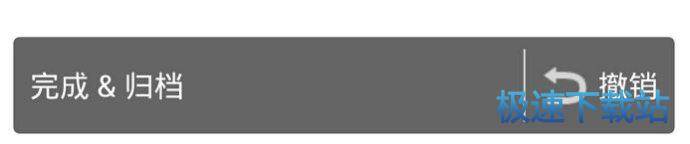
指滑操作2:按住1区,滑到第3、4区的范围内(也就是过半)时,变成切换任务的重要性。

指滑操作3:按住第4区不放,向左慢慢滑到4、3区范围内(未过半),变成切换任务的提醒日期。如下图所示:

指滑操作4:按住第4区不放,向左滑到第1、2区范围内(过半)时,变成移动本任务到其他分类列表中去。如下图:

三、入门(认识两大界面)
1、一个界面是任务列表界面,这是某个分类下的具体任务的列表:

2. 本软件还有另一最重要的界面:(向右滑动屏幕或点击最右上角的分类清单列表图标进入)这样切换:

切换后进入任务分类列表界面:

四大区简介:
任务分类列表区是主要区域,主要功能:
1、对任务按照软件既有的分类条件对自己的任务进行查看和管理;
2、将自己的任务进行自定义分类,并进行查看和管理。软件设置区,无需多说,设置软件用的。界面切换区:单击该区域的空白处可以切换回任务列表界面(当然,如果认为很多,不宜单击,可以向左滑屏,或者更简单的使用手机返回键)。任务分类列表设置区:设置任务分类列表用的,很多高级功能都藏在这里,看图说话:

该界面的各个选项的功能机制:
所有列表:为用户所有任务的总列表(高级用户可以设置对个别分类清单设置不在该所有列表中显示);
今天:是设置为今天需要完成的任务,包括没有按时完成的延期任务;
TickTick 3.8.5
- 软件性质:国产应用
- 授权方式:免费
- 软件语言:简体中文
- 软件大小:10476 KB
- 下载次数:78 次
- 更新时间:2019/3/13 13:43:58
- 运行平台:4.4...
- 软件描述:TickTick是一款轻便高效的任务管理、日程管理(GTD)和时间管理应用,配备... [立即下载]
相关资讯
相关软件
- 怎么将网易云音乐缓存转换为MP3文件?
- 比特精灵下载BT种子BT电影教程
- 土豆聊天软件Potato Chat中文设置教程
- 怎么注册Potato Chat?土豆聊天注册账号教程...
- 浮云音频降噪软件对MP3降噪处理教程
- 英雄联盟官方助手登陆失败问题解决方法
- 蜜蜂剪辑添加视频特效教程
- 比特彗星下载BT种子电影教程
- 好图看看安装与卸载
- 豪迪QQ群发器发送好友使用方法介绍
- 生意专家教你如何做好短信营销
- 怎么使用有道云笔记APP收藏网页链接?
- 怎么在有道云笔记APP中添加文字笔记
- 怎么移除手机QQ导航栏中的QQ看点按钮?
- 怎么对PDF文档添加文字水印和图片水印?
- 批量向视频添加文字水印和图片水印教程
- APE Player播放APE音乐和转换格式教程
- 360桌面助手整理桌面图标及添加待办事项教程...
- Clavier Plus设置微信电脑版快捷键教程
- 易达精细进销存新增销售记录和商品信息教程...